Inserire un audio personalizzato per le vacanze o come risponditore automatico
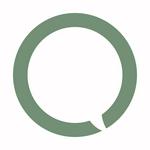 Updated
da Ebisu
Updated
da Ebisu
Per inserire un nuovo Audio Personalizzato da far sentire in caso di vacanze oppure come risponditore automatico, sarà necessario:
- Registrare l'audio attraverso il centralino o caricare il file audio.
- Associarlo ad una Voce Registrata nel caso in cui vogliate chiudere la chiamata subito dopo l'audio. Nel caso in cui vogliate usarlo come risponditore automatico dovrete inserirlo come messaggio iniziale Information Prompt nelle configurazioni di una Coda Queue o di un gruppo di Risposta Ring Group.
- Creare la regola di instradamento per la vacanza.
Registrare l'audio col centralino
Con questa funzione avrete la possibilità di registrare l'audio utilizzando il telefono di un interno del centralino VOXX.
Nel portale Admin (se non sapete come accedere andate qui) seguire i seguenti passaggi:
- Accedere alla sezione Configurazioni > Lista Audio
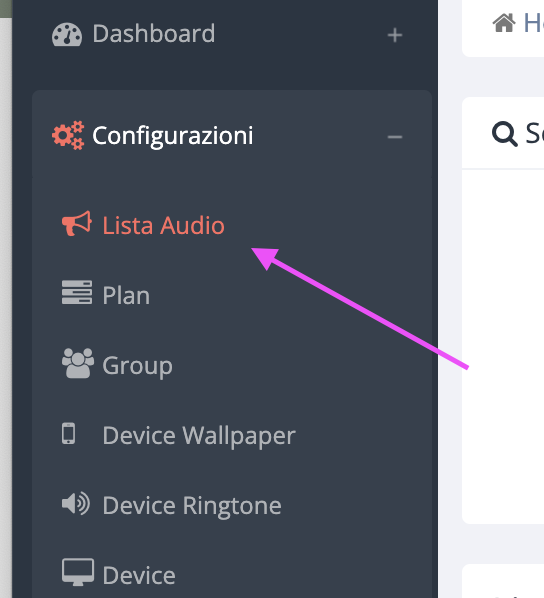
- Cliccare Aggiungi Audio in alto a destra
- Nella prossima schermata inserire i seguenti dati:
- Nome della voce
- Su Prompt Type lasciare Prompt
- Su Type inserire Recording
- Su Extension/External Number inserire l'interno che dovrà registrare (è possibile inserire anche un numero esterno)
- Lingua Italiano (è molto importante inserire la lingua corretta)
- Cliccare su Crea
- Una volta cliccato su Crea partirà una voce che chiederà di registrare l'audio dopo il segnale (per interrompere la registrazione premere un pulsante qualsiasi del telefono)
- Col tasto 1 potrete riascoltare il messaggio
- Col tasto 2 salverete il messaggio
- Col tasto 3 cancellerete il messaggio
- Una volta salvato vi ritroverete in Lista Audio il vostro messaggio (qui potrete riascoltarlo, cancellarlo o fare il download del file)
Caricare un file audio
Con questa funzione avrete la possibilità di caricare il file di un audio.
Nel portale Admin (se non sapete come accedere andate qui) seguire i seguenti passaggi:
- Accedere alla sezione Configurazioni > Lista Audio
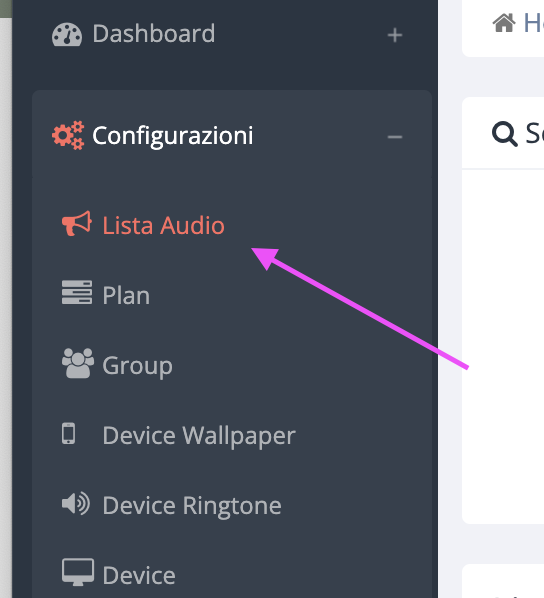
- Cliccare Aggiungi Audio in alto a destra
- Nella prossima schermata inserire i seguenti dati:
- Nome della voce
- Su Prompt Type lasciare Prompt
- Su Type inserire File
- Su Carica File selezionare il file
- Lingua Italiano (è molto importante inserire la lingua corretta)
- Cliccare su Crea
- Una volta salvato vi ritroverete in Lista Audio il vostro messaggio (qui potrete riascoltarlo, cancellarlo o fare il download del file)
Associare l'audio ad una Voce Registrata
La voce registrata è un particolare interno del centralino che verrà chiamato a seconda delle regole di instradamento. Nel momento in cui viene chiamato, questo interno fa ascoltare l'audio che è stato registrato.
Nel portale Admin (se non sapete come accedere andate qui) seguire i seguenti passaggi:
- Accedere alla sezione Servizi > Voce Registrata
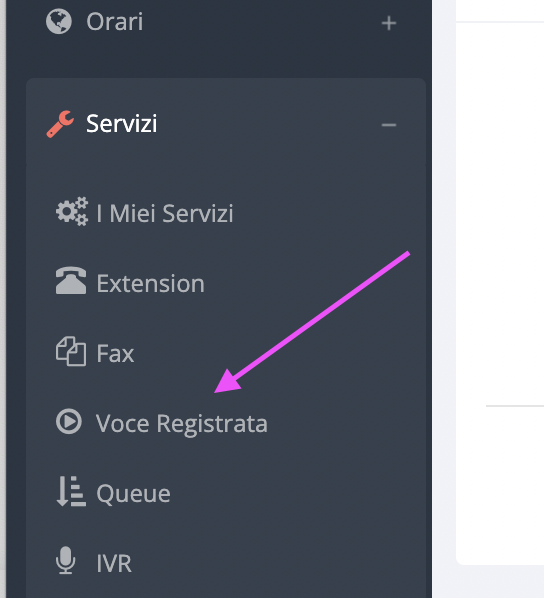
- Cliccare Aggiungi Voce Registrata in alto a destra
- Nel pop up inserire:
- Nome della voce registrata
- Numero dell'estensione a 4 cifre (consigliamo un valore tra 9000 e 9999)
- Lingua Italiano (è molto importante inserire la lingua corretta)
- Su file selezionare l'Audio creato in precedenza
- Cliccare su Crea
Creare la regola di instradamento delle Vacanze
Per creare una nuova Vacanza seguire il procedimento indicato qui.
Creando una nuova Vacanza vi ritroverete la possibilità di trasferire le chiamate in ingresso durante quel periodo verso l'interno della Voce Registrata.